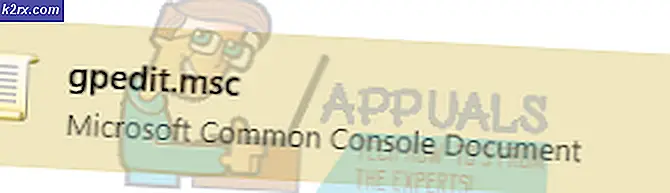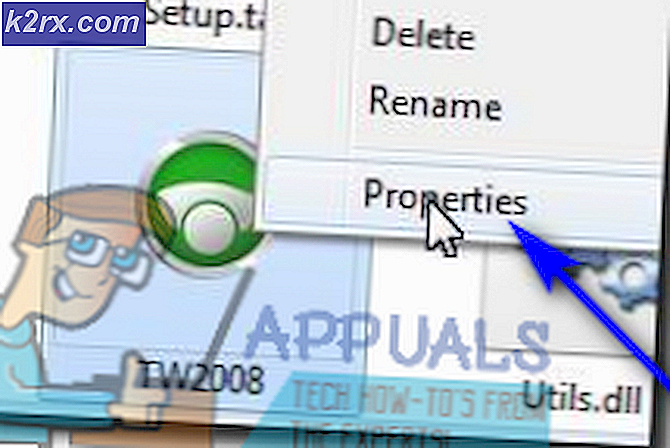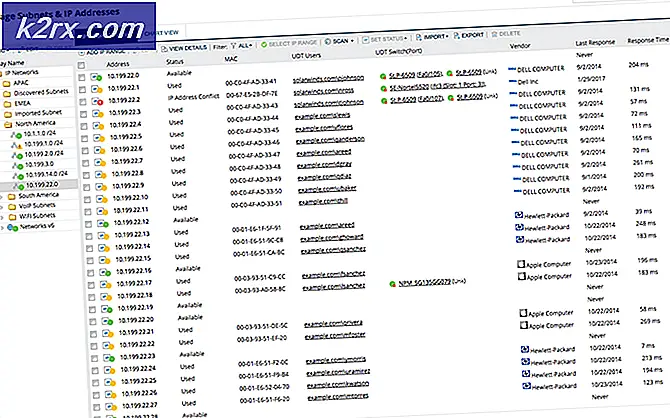Windows-back-up mislukt met foutcode 0x800700E1
Sommige Windows-gebruikers melden dat elke poging om een Windows-back-up te maken, mislukt met het 0x800700E1foutcode. De foutmelding die de foutcode begeleidt, duidt op een virus of mogelijk ongewenste software.
Als u deze foutcode telkens tegenkomt wanneer u probeert een Windows-back-up te maken, moet u beginnen met een krachtige AV-scan om malware, adware of spyware die dit probleem zou kunnen veroorzaken, te lokaliseren en te verwijderen.
Vervolgens moet u zich concentreren op het oplossen van elk type corruptie van systeembestanden waardoor u geen Windows-back-up kunt activeren of maken. Gebruik in dat geval SFC- en DISM-scans om ervoor te zorgen dat u beschadigde systeembestanden verwijdert.
Het is echter ook mogelijk dat u daadwerkelijk te maken heeft met een vals positief resultaat. In dit geval moet u de realtime bescherming van uw beveiligingssuite (van derden of anderszins) uitschakelen.
Een diepe Malwarebytes-scan uitvoeren
Allereerst: zorg ervoor dat u niet echt te maken hebt met malware, adware of spyware die Windows niet graag in uw back-up opneemt. U moet ervoor zorgen dat u de virusinfectie verwijdert voordat u zich concentreert op het repareren van beschadigde systeembestanden of het negeren van valse positieven die dit probleem kunnen veroorzaken.
Uit onze tests blijkt dat de meest effectieve manier om dit te doen is via een Bedreiging Malwarebytes scannen. Deze bewerking voert een volledige systeeminspectie uit (en kijkt buiten uw OS-station) en quarantaine en verwijdert alle geïnfecteerde bestanden of afhankelijkheden.
Als u niet precies weet hoe u dit moet doen, vindt u hier hoe u een Deep Malwarebytes-scan uitvoert.
In het geval hetzelfde 0x800700E1foutcode treedt nog steeds op, zelfs nadat u ervoor heeft gezorgd dat u niet met virussen te maken heeft, gaat u naar de volgende mogelijke oplossing hieronder.
SFC- en DISM-scans uitvoeren
Als je de nodige scans hebt uitgevoerd om er zeker van te zijn dat je niet echt te maken hebt met een virus of ander type malware, is het waarschijnlijk dat een of ander type systeembestand corruptie verhindert dat je besturingssysteem Windows-back-ups activeert of maakt.
In dit geval zou u het probleem moeten kunnen oplossen door een aantal hulpprogramma's voor het herstellen van corruptie uit te voeren die in elke recente Windows-versie zijn ingebouwd: DISM (Deployment Image Servicing and Management) en SFC (systeembestandscontrole)
Onze aanbeveling is om te beginnen met het uitvoeren van een systeembestandscontrole, aangezien deze volledig lokaal is (het gebruikt een lokaal opgeslagen archief om beschadigde instanties te vervangen. Start een SFC-scan en wacht geduldig tot de bewerking is voltooid, en start vervolgens uw computer opnieuw op.
Zodra u de computer weer opstart, bereidt u zich voor op de tweede fase: een DISM-scan. Deze bewerking verschilt van een SFC-scan omdat het Windows Update gebruikt om nieuwe bestanden te downloaden die worden gebruikt om corruptie te vervangen.
Maar voor jou start een DISM-scan, zorg ervoor dat u momenteel bent verbonden met een stabiel netwerk met internettoegang.
Zodra de DISM-scan met succes is voltooid, start u uw computer opnieuw op en kijkt u of het probleem is verholpen bij de volgende keer opstarten.
Voor het geval u nog steeds het 0x800700E1foutcode wanneer u een back-up probeert te koppelen of te maken, gaat u naar de volgende mogelijke oplossing hieronder.
De Security Suite uitschakelen
Windows Defender of een andere suite van derden kan het back-upproces stoppen en het 0x800700E1foutcode als gevolg van een vals positief - dit wordt regelmatig veroorzaakt door niet-ondertekende applicaties, gekraakte uitvoerbare bestanden en game-mods.
Als u absoluut zeker weet dat dit specifieke probleem niet wordt veroorzaakt door malware of een PuP, kunt u Windows Defender eenvoudig uitschakelen voordat u de back-up start om te voorkomen dat de beveiligingsscan deze foutcode activeert.
Een aantal betrokken gebruikers heeft bevestigd dat deze bewerking werkt op Windows 10. Als u een AV-suite van derden gebruikt, schakel dan de realtime bescherming uit of verwijder het beveiligingsprogramma samen met eventuele overgebleven bestanden.
Als u geen beveiligingssuite van derden gebruikt, volgt u de onderstaande instructies om Windows Defender + Firewall uit te schakelen om het probleem op te lossen:
- druk op Windows-toets + R om een Rennen dialoog venster. Typ vervolgens 'ms-instellingen: windowsdefender”En druk op Enter om het Windows Defender-beveiligingscentrum venster.
- Als je eenmaal binnen bent Windows-beveiliging venster, gebruik het linkerdeelvenster om op te klikken Bescherming tegen virussen en bedreigingen.
- Als je eenmaal binnen bent Bescherming tegen virussen en bedreigingen scherm klik op Beheer instellingen (onder Instellingen voor bescherming tegen virussen en bedreigingen)
- Van de Bescherming tegen virussen en bedreigingen instellingenmenu, verwijder het vinkje uit het selectievakje dat is gekoppeld aan Real-time beschermingzodat het is ingesteld op Uit.
- Zodra de real-timebeveiliging is uitgeschakeld, keert u terug naar de initiële Windows-beveiliging menu, ga naar het rechtergedeelte en klik op Firewall en netwerk bescherming.
- Als je eenmaal binnen bent Firewall en netwerkbeveiliging menu, klik op het netwerk dat momenteel actief is. Blader vervolgens naar beneden door de lijst met instellingen en stel de schakelaar in die bij hoort Windows Defender Firewall naar Uit.
- Open Windows Backup, start een andere procedure en kijk of u nog steeds het 0x800700e1 fout.
Als hetzelfde probleem zich nog steeds voordoet, gaat u naar de volgende mogelijke oplossing hieronder.